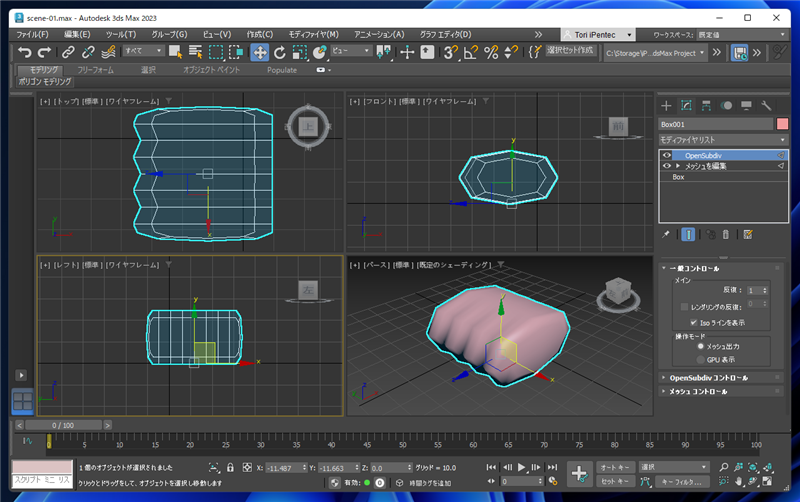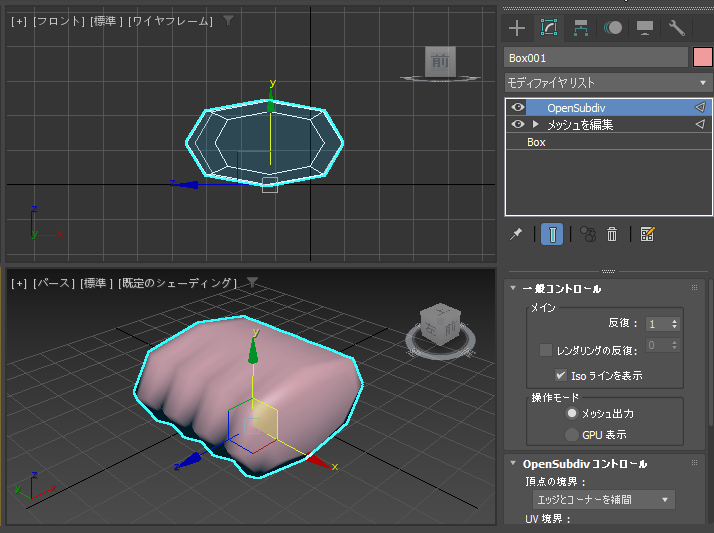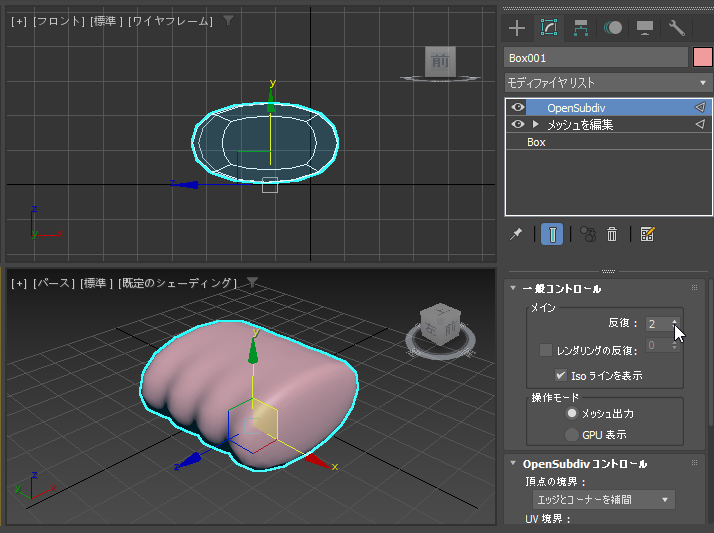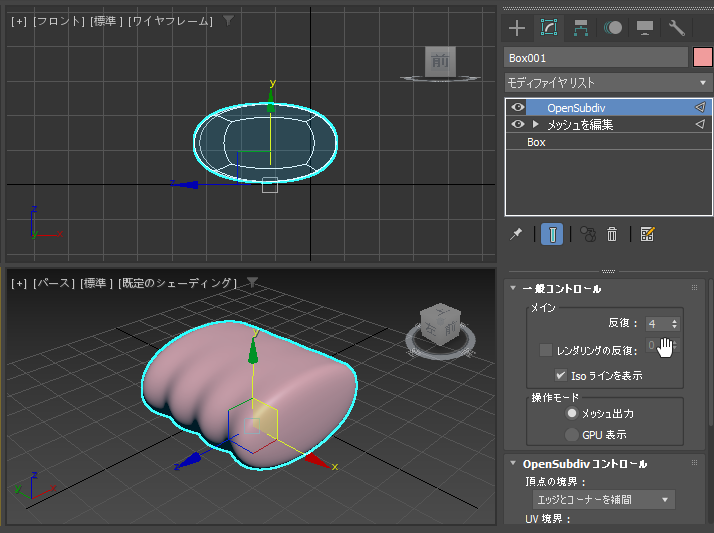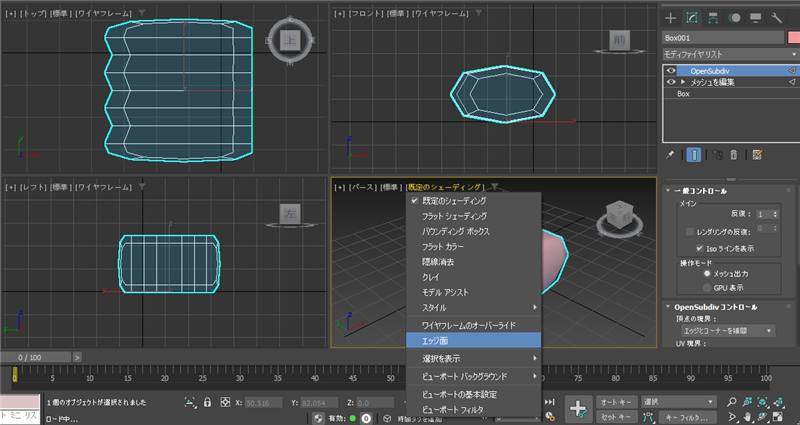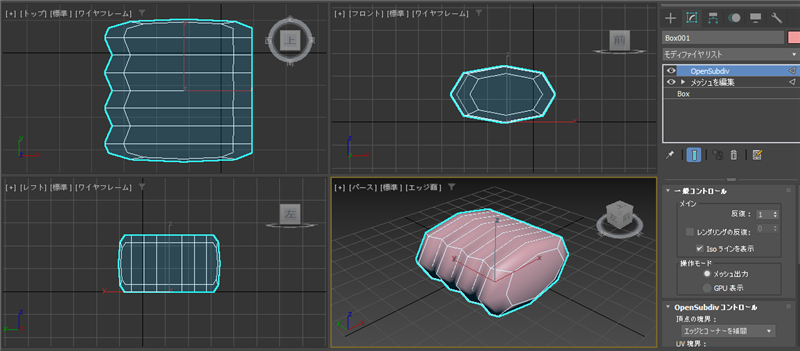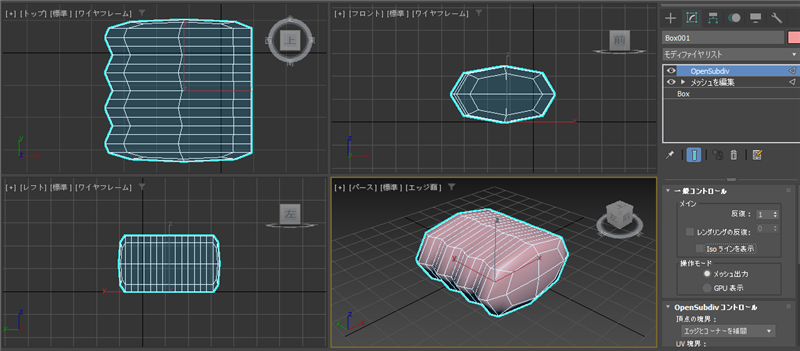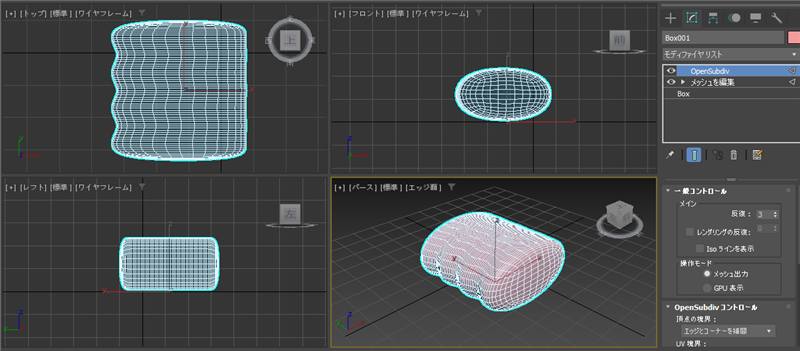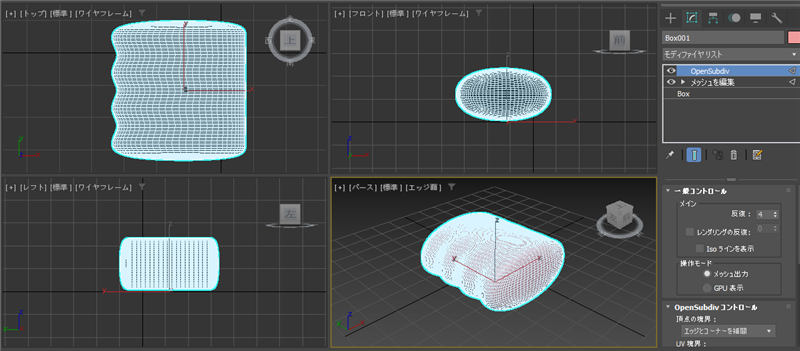OpenSubDivモディファイヤを利用してオブジェクトの表面を滑らかにする手順を紹介します。
概要
OpenSubDivモディファイヤを利用するとメッシュオブジェクトの再分割とスムージングの処理を適用できます。
この操作により、オブジェクト全体を滑らかな形状にできます。
OpenSubDivとは?
OpenSubDivは「サブディビジョンサーフェス」を拡張した方式で、Pixar社によるオープンソースのライブラリとして
提供されているアルゴリズムです。
(参考:
https://github.com/PixarAnimationStudios/OpenSubdiv)
手順
オブジェクトにOpenSubDivモディファイヤを適用してスムージングする手順を紹介します。
下図のジオメトリオブジェクトを作成します。

メインウィンドウ右側のコマンドパネルの[修正]タブをクリックして選択します。
[モディファイヤリスト]のドロップダウンリストボックスをクリックし、リストから[OpenSubDiv]の項目をクリックして選択します。

オブジェクトにモディファイヤが適用されます。適用されているモディファイヤの一覧に[OpenSubDiv]の項目が追加されます。
形状も丸みを帯びた形状に変わりました。
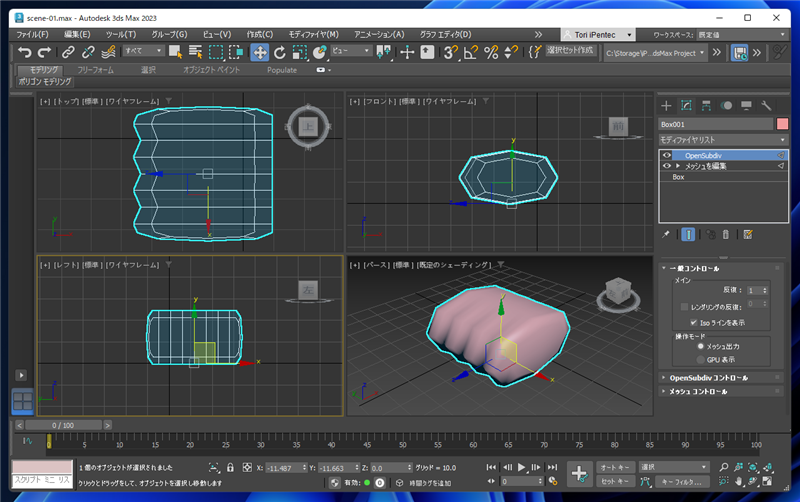
コマンドパネル下部の[一般コントロール]の[メイン]グループの[反復]の値を変更します。
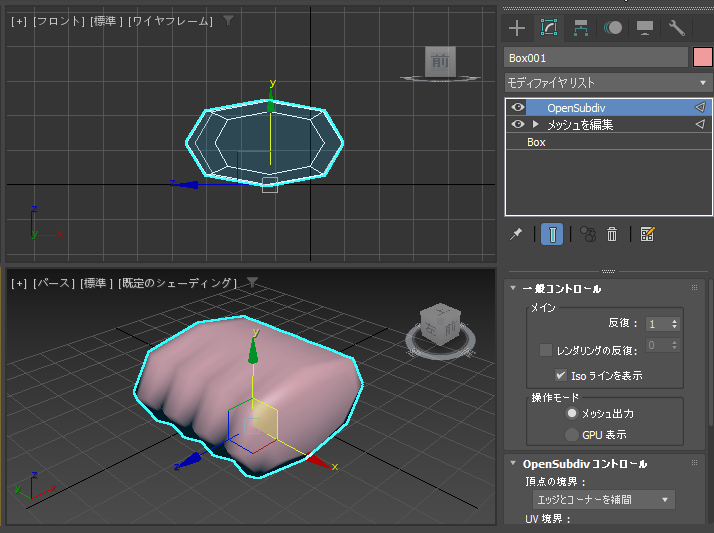
[反復]の値を"2"に変更します。より滑らかな形状になることが確認できます。
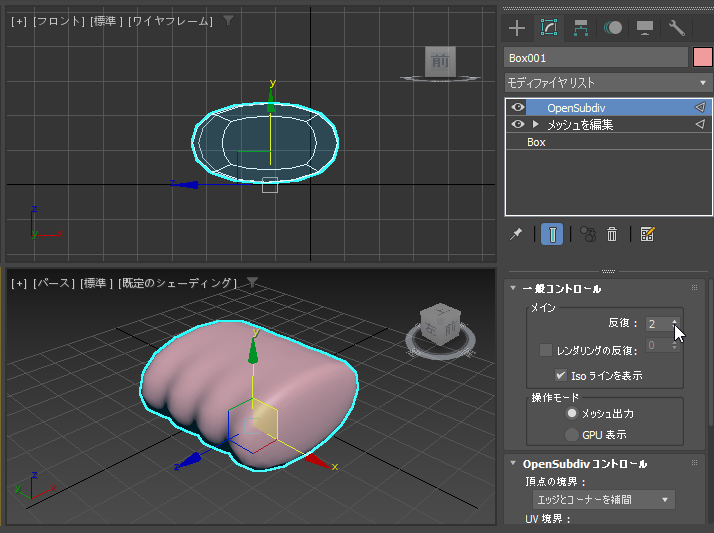
[反復]の値を増やすほど滑らかになりますが、この図形では見た目の違いはあまり出ないです。
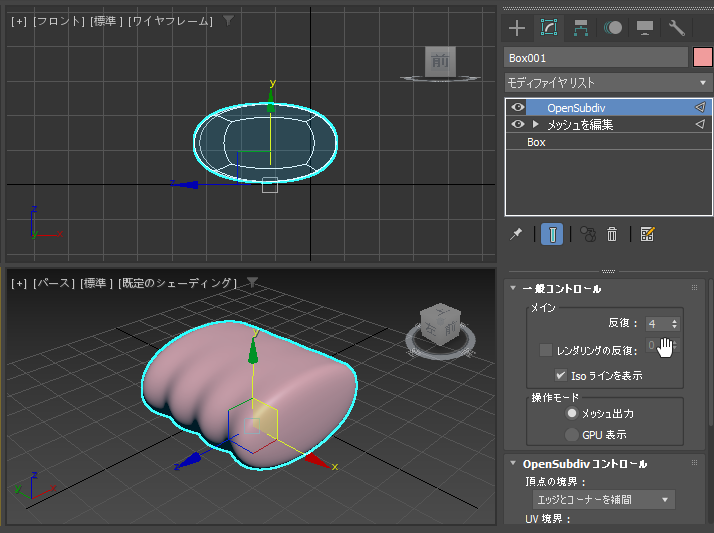
OpenSubDivモディファイヤを適用して、オブジェクトを滑らかにできました。

分割されたポリゴンの状態を確認したい
OpenSubDivによって分割されたポリゴンの状態を確認する手順を紹介します。
OpenSubDivモディファイヤが適用されたオブジェクトです。

パースのビューポートがシェーディングの表示になっていますので、エッジも表示するように設定を変更します。
ビューポートの左上の[既定のシェーディング]をクリックしポップアップメニューを表示します。
メニューの[エッジ面]の項目をクリックして選択します。
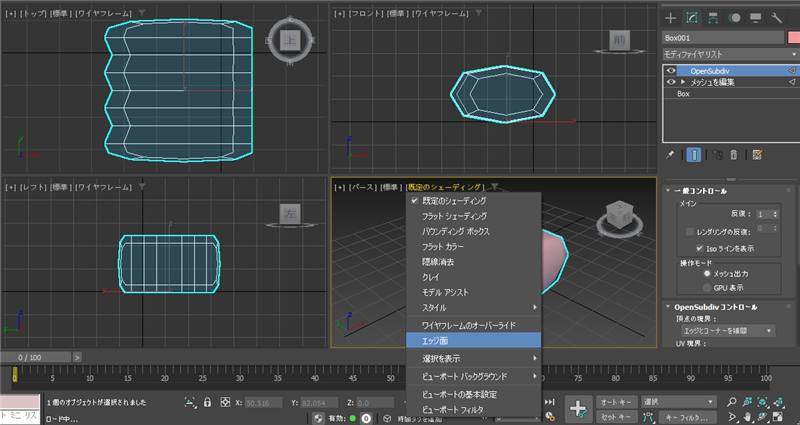
パースのビューポートでエッジが表示される状態になりました。
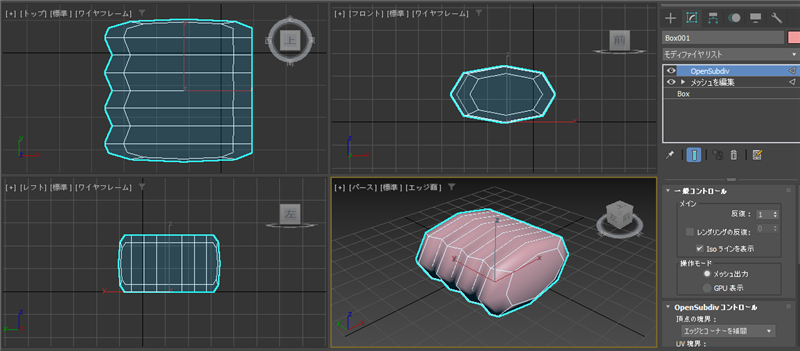
ポリゴンの状態を表示する場合は[ISO ラインを表示]のチェックボックスをクリックしてチェックを外します。
ポリゴンの状態がビューポートに表示される状態になります。
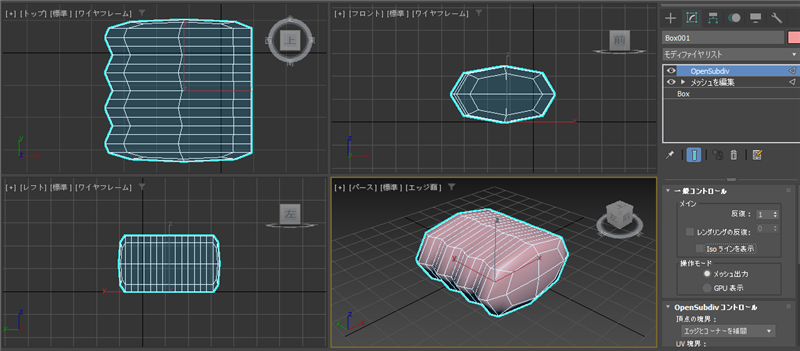
OpenSubDivの[反復]の値を増やします。値を増やすとポリゴンの分割が進み、線の数が増えることがわかります。

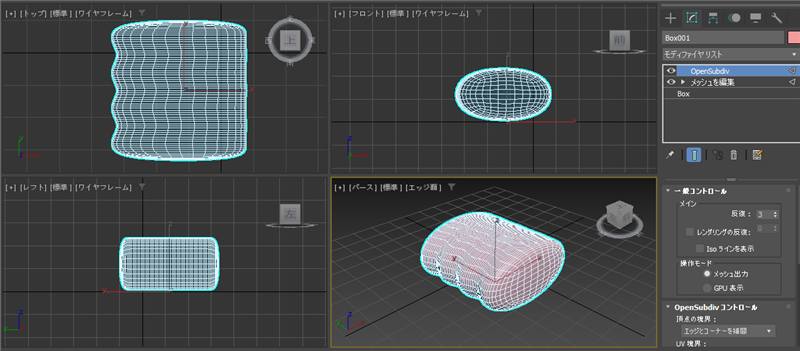
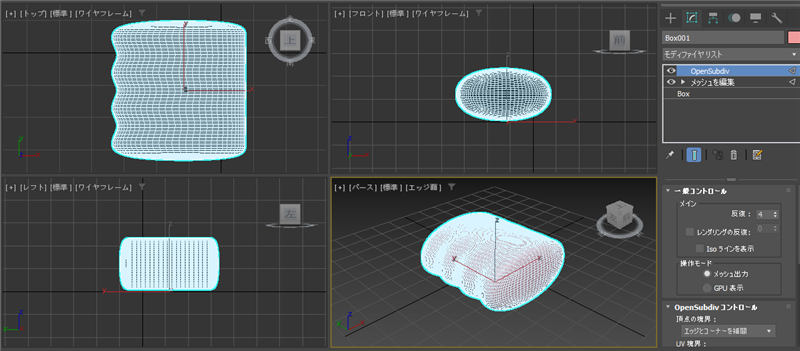
線の数が増えすぎると立体の形状が把握しづらくなるため、通常は[ISOラインを表示]チェックボックスにチェックして
作業するのが良いかと思います。

著者
iPentecのメインデザイナー
Webページ、Webクリエイティブのデザインを担当。PhotoshopやIllustratorの作業もする。
最終更新日: 2022-08-22
作成日: 2022-08-22